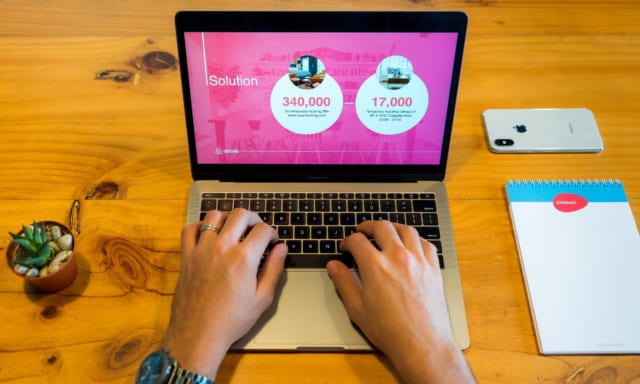【スマホ・PC】Googleスライドの使い方を解説!共有・共同編集で作業効率化
テレワークを行う機会が増え、PowerPointに変わるツールであるGoogleスライドを使うようになった人も多いのではないでしょうか? 本記事では、Googleが提供するプレゼンテーション作成ソフト「Googleスライド」の基本的な使い方を紹介していきます。 パソコンだけでなくiPhoneなどのスマホや、iPadなどのタブレットでの使用方法、共有方法なども解説しますので、ぜひ参考にしてください。 この記事の目次1 Googleスライドの特徴1.1 インストールが不要1.2 PowerPointに近いツール1.3 共同作業に便利1.4 無料テーマが豊富1.5 フリー画像などを使用しやすい1.6 PowerPointファイルへの書き出しが可能1.7 自動で保存される1.8 iPhone・iPadなどでも編集可能2 【PC編】Googleスライドの使い方2.1 プレゼンテーションを作成2.2 タイトルをつける2.3 スライドを編集2.4 スライドを追加2.5 アニメーションの追加方法2.6 スピーカーノートの追加方法2.7 テーマの選択・変更2.8 ダウンロード方法3 【PC編】Googleスライドの共有方法3.1 メールアドレスで共有する方法3.2 リンクを取得して共有する方法3.3 権限の変更方法4 【スマホ・タブレット編】Googleスライドの使い方4.1 Googleスライドアプリのダウンロード4.2 右下の「+」で新規作成4.3 コメント・テキスト・画像などの挿入方法4.4 新しいスライドの追加方法4.5 テーマを変更する方法4.6 スピーカーノートの追加方法4.7 スマホでのアニメーションの追加は不可能4.8 共有方法4.9 ダウンロード方法5 Googleスライドはテンプレートも豊富 Googleスライドの特徴 Googleスライドとは、Googleが無料提供しているWebサービスの内の1つで、ブラウザ上で使えるスライド作成ソフトです。 Googleスライドには、以下のような8つの特徴があります。 インストールが不要 PowerPointに近いツール 共同作業に便利 無料テーマが豊富 フリー画像などを使用しやすい PowerPointファイルへの書き出しが可能 自動で保存される iPhone・iPadなどでも編集可能 サービスを使用する上で必要なのは、Googleアカウントだけ。同サービスのGoogle ドキュメントやGoogle スプレッドシートと併用する人も多いです。 インストールが不要 まずGoogleスライドの最大の特徴でありメリットとしては、PowerPointとは異なりインストール不要であること。 Googleアカウントさえ用意してしまえば、Google Chromeなどのブラウザを立ち上げてアクセスするだけで、すぐに使用できます。 … Continue reading 【スマホ・PC】Googleスライドの使い方を解説!共有・共同編集で作業効率化